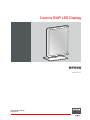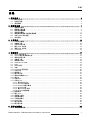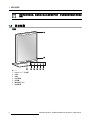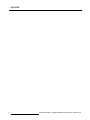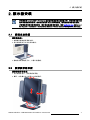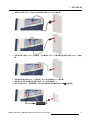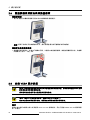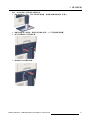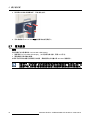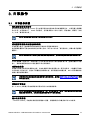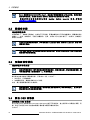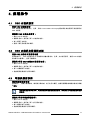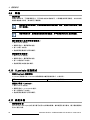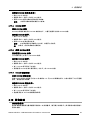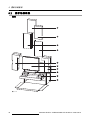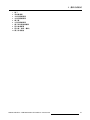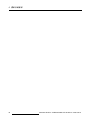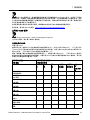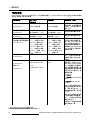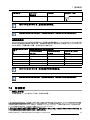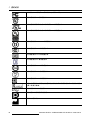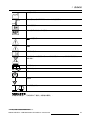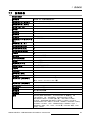Coronis 5MP LED Display
使用者指南
MDCG-5221
K5902074ZHTW/05
26/01/2018

Barco NV
Be
neluxpark 21, 8500 Kortrijk, Belgium
電話: +32 56.23.32.11
傳真: +32 56.26.22.62
電子郵件: www.barco.com/en/support
造訪我們的網站: www.barco.com
Registered address: Barco NV
President Kennedypark 35, 8500 Kortrijk, Belgium
電話: +32 56.23.32.11
傳真: +32 56.26.22.62
電子郵件: www.barco.com/en/support
造訪我們的網站: www.barco.com
列印地點 比利時

目錄
目錄
1. 歡迎選購! ......................................................................................... 3
1.1 關於本產品 ............................................................................................ 3
1.2 包裝內容物 ............................................................................................ 3
1.3 產品概觀............................................................................................... 4
2. 顯示器安裝 ......................................................................................... 7
2.1 解鎖高度裝置 .......................................................................................... 7
2.2 調節顯示器位置 ....................................................................................... 7
2.3 移除連接器艙蓋 ....................................................................................... 8
2.4 連接訊號纜線 .......................................................................................... 8
2.5 敷設纜線並重新安裝連接器艙蓋......................................................................10
2.6 安裝 VESA固定裝置 ..................................................................................10
2.7 首次啟動...............................................................................................12
3. 日常操作 ............................................................................................ 13
3.1 日常操作建議 ..........................................................................................13
3.2 按鍵指示燈 ............................................................................................14
3.3 切換至待命狀態 .......................................................................................14
3.4 調出 OSD功能表......................................................................................14
3.5 瀏覽 OSD功能表......................................................................................15
3.6 I-Luminate .....................................................................................................16
4. 進階操作 ............................................................................................ 17
4.1 OSD 功能表語言 ......................................................................................17
4.2 OSD 功能表自動關閉功能 ............................................................................17
4.3 電源狀態指示燈 .......................................................................................17
4.4 按鍵指示燈 ............................................................................................18
4.5 電源鎖定功能 ..........................................................................................18
4.6 Ethernet over USB............................................................................................18
4.7 USB.............................................................................................................19
4.8 DPMS模式 ............................................................................................19
4.9 休眠....................................................................................................20
4.10 I-Luminate 預設模式...................................................................................20
4.11 亮度目標...............................................................................................20
4.12 檢視模式...............................................................................................21
4.13 顯示器功能 ............................................................................................21
4.14 環境光線補償 (ALC) ..........................................................................................22
4.15 閱片室 .................................................................................................22
4.16 持續 ALC.......................................................................................................23
4.17 內嵌式 QA .....................................................................................................23
4.17.1 關於內嵌式 QA ..........................................................................................24
4.17.2 DICOM 狀態報告 .................................................................................24
4.17.3 DICOM 相容性檢查 ..............................................................................24
4.17.4 DICOM校準......................................................................................25
4.17.5 重設 DICOM 校準 ................................................................................25
4.17.6 DICOM 錯誤閾值 .................................................................................25
4.18 影像縮放...............................................................................................25
4.19 顯示方向...............................................................................................26
4.20 視訊輸入訊號..........................................................................................26
4.21 視訊編碼模式..........................................................................................27
4.22 灰階轉換模式..........................................................................................27
4.23 EDID 計時 .............................................................................................28
4.24 顯示器資訊 ............................................................................................28
4.25 顯示器狀態 ............................................................................................28
5. 重新包裝說明 ...................................................................................... 29
5.1 支架防護緩衝層 .......................................................................................29
K5902074ZHTW CORONIS 5MP LED DISPLAY 26/01/2018
1

目錄
5.2 重新包裝概觀 ..........................................................................................30
6. 清潔您的顯示器 ................................................................................... 33
6.1 清潔說明...............................................................................................33
7. 重要資訊 ............................................................................................ 35
7.1 安全資訊...............................................................................................35
7.2 環境資訊...............................................................................................36
7.3 監管合規資訊 ..........................................................................................38
7.4 EMC 通告..............................................................................................39
7.5 符號說明...............................................................................................41
7.6 法律免責聲明 ..........................................................................................44
7.7 技術規格...............................................................................................45
7.8 開源授權資訊 ..........................................................................................46
2
K5902074ZHTW CORONIS 5MP LED DISPLAY 26/01/2018

1. 歡迎選購!
1. 歡迎選購!
1.1 關於本產品
概述
感謝您選購本 Coronis 5MP LED Display!
Coronis 5MP LED Display 是業界領先的灰階放射成像顯示器系統。它可為高解析度 PACS 成像、CT、
MRI、胸部放射、血管攝影等提供最佳的診斷精度和工作流程效率。
超過 50 個灰階
Barco 的高亮度 LED 背光燈可渲染更多最小可覺差,幫助您看到更多灰階。透過更明顯地快速呈現微
妙細節,Coronis 5MP LED Display 減少了開視窗及調整的時間,讓您每天可以研究更多案例。
完美影像
Barco 的影像增強技術專門針對 LED 背光醫用顯示器的獨有特徵而設計,可始終確保完美的影像品質。
PPU-LED 可消除面板雜訊,並從中心到角落均勻渲染 DICOM 影像。智慧型多感測器技術系統 (I-MST)
將 Barco 的專利 I-Guard 螢幕前感測器與背光燈、環境光線及溫度感測器結合在一起,可優化影像品質
並始終保持影像的一致性。
綠色效能
Barco 的 Coronis 5MP LED Display 使用高能效的 LED 背光燈,充分實現低能耗與高亮度。此外,Barco
的 LED 背光燈不含汞、產生的熱量更少且使用壽命更長。這可保證 Barco 的背光燈保固期長達 5 年。
放心無憂的 DICOM 合規性
Barco 的 Coronis 5MP LED Display 附隨 MediCal QAWeb,可用於自動校準和 QA,確保始終一致的診
斷品質,並最大限度延長工作台的正常工作時間。透過 MediCal QAWeb,您可在執行自動 QA 檢查的
同時繼續工作。該系統還提供了安全線上網路服務,用於進行遠端的集中影像品質管理。
I-Luminate™
按一下「熱光」,亮度提升,可查看微妙細節或比較以前的影像資料。
注意: 請閱讀所有重要的安全資訊,然後再安裝並操作您的 Coronis 5MP LED Display。請
參閱本使用指南中的專門章節。
1.2 包裝內容物
概覽
• MDCG-5221 顯示器
• 使用者指南
•系統光碟
•文件光碟
• DisplayPort 連接線
•DVI纜線
• USB 連接線
•AC電源線
•外部電源
如果您訂購了 Barco 顯示控制器,此控制器與其配件一起亦置於盒中。專用使用指南在系統光碟中提供。
K5902074ZHTW CORONIS 5MP LED DISPLAY 26/01/2018
3

1. 歡迎選購!
請保留原始包裝材料。這些包裝材料為本顯示器專門設計,可在運輸與儲存過程中提供理想
保護。
1.3 產品概觀
正面
21 3 4
5 6
7
8
圖片 1-1
1. USB-A 2.0 下行接頭
2. 左鍵
3. 右鍵
4. 功能表鍵
5. 待命鍵
6. 電源狀態 LED
7. 前感測器
4
K5902074ZHTW CORONIS 5MP LED DISPLAY 26/01/2018

1. 歡迎選購!
返回
9
8
10
11
12
51 2 3 4 6 7
圖片 1-2
1. +24 V 直流電輸入
2. +5 V 直流,0.5 A 電源輸出
3. 顯示器埠視訊輸入
4. DVI視訊輸入
5. 乙太網連接器
1
6. USB-B 2.0 上行接頭
7. USB-A 2.0 下行接頭
8. 連接器艙蓋
9. Kensington 安全鎖
10. VESA 安裝蓋板
11. 纜線槽
12. 支架鎖定夾
1. 乙太網路連接用於維護目的,不支援使用者使用。
K5902074ZHTW CORONIS 5MP LED DISPLAY 26/01/2018 5

1. 歡迎選購!
6 K5902074ZHTW CORONIS 5MP LED DISPLAY 26/01/2018

2. 顯示器安裝
2. 顯示器安裝
在安裝您的 Coronis 5MP LED Display 顯示器和連接所有必要纜線之前,確保您的電腦上安
裝有合適的顯示控制器。如果您正在使用 Barco 顯示控制器,請先查閱附帶的使用指南。
如需瞭解可相容的顯示控制器,請參閱最新版的相容性表,載於 m
y.barco.com (MyBarco >
My Support > Healthcare > Compatibility Matrices > Barco Systems Compatibility Matrices)。
2.1 解鎖高度裝置
要移除鉤件:
1. 放置顯示器時將背面朝向您。
2. 從支架的固定孔中拔出紅色鉤件。
3. 將鉤件保留於專用孔中,以備日後運輸。
2.2 調節顯示器位置
要調節顯示器位置
1. 站在面板的前方,抓住面板的兩側。
2. 重要:在改變方向之前要向上傾斜面板。
K5902074ZHTW CORONIS 5MP LED DISPLAY 26/01/2018 7

2. 顯示器安裝
3. 要從豎向改成橫向,逆時針方向轉動面板。
4. 要將面板從橫向旋轉成豎向,順時針方向轉動面板。
如果安裝系統顯示器之後,您在螢幕上還有圖像時就改變面板的方向,結果取決于圖形卡和
圖像的解析度。在一些情況下,圖像也會自動旋轉,而另一些情況則不會旋轉(例如在旋轉
之後畫素丟失)。如果有必要的話,在改變方向之後,變更顯示控制台上的圖像解析度,并
重啟系統。
2.3 移除連接器艙蓋
要移除連接器艙蓋
1. 輕輕推動艙蓋頂部的兩個凸緣
2. 將艙蓋頂部從顯示器稍微拉開,并將艙蓋向上拉出。
2.4 連接訊號纜線
注意: 只連接其中一個視訊連接器。同時安裝兩個輸入會導致驅動器出錯。
要將訊號纜線連接到顯示器:
要接觸連接器,請移除連接器艙蓋。見"移除連接器艙蓋", 頁碼 8 。
可使用 DVI 或 DP 連接器,將顯示器連接到顯示控制器上。裝置的輸入選擇將自動完成。在預設條件
下,顯示器埠輸入優先於 DVI 輸入。這可以在 OSD 功能表中變更。
8
K5902074ZHTW CORONIS 5MP LED DISPLAY 26/01/2018

2. 顯示器安裝
1. 將顯示控制器上的 DVI 或者 DP 連接到顯示器的 DVI 或 DP 連接器。
2. 若要使用顯示器的 USB 上行連接器,可將電腦的 USB 下行連接器連接到顯示器的 USB 上行連接
器。
3. 若選擇使用顯示器的 USB 下行連接器,將 USB 裝置連接到下行連接器。
4. 將提供的外部直流電源連接到顯示器的 +24 V 直流電源輸入上。
5. 使用所提供的其中一條電源纜線,將外部直流電源的電源連接器插入到接地電源插座。
K5902074ZHTW CORONIS 5MP LED DISPLAY 26/01/2018 9

2. 顯示器安裝
2.5 敷設纜線並重新安裝連接器艙蓋
要敷設纜線
1. 使所有連接好的纜線通過顯示器支架中的纜線敷設通道敷設。
建議: 要提升含線扣及防磁纜線的效用,請在接頭盒蓋內部用纜線線束固定纜線。
要重新安裝連接器艙蓋
1. 將艙蓋底部滑動到位,然後按下艙蓋的頂部,以重新安裝連接器艙蓋。當連接器艙蓋到位後,您會聽
見艙蓋夾子發出「卡嗒」聲。
2.6 安裝 VESA 固定裝置
警告: 切勿透過拉或推顯示器本身來移動連接到臂架的顯示器。應確保臂架配置 VESA 核准
的手柄並使用手柄移動顯示器。
請參閱臂架的說明手冊以瞭解更多資訊和說明。
警告: 使用VESA所同意的臂架(根據VESA100mm標準)。
使用可支撐顯示器重量的臂架。查閱該顯示器適用重量的技術規格。
概述
標準安裝在俯仰&旋轉支架上的面板與 VESA 100 mm 標準相容。因此可根據 VESA 100 mm 標準和臂
架一起使用。
10
K5902074ZHTW CORONIS 5MP LED DISPLAY 26/01/2018

2. 顯示器安裝
5. 移除固定支架的四個螺絲釘,同時撐住支架。
6. 用四個螺絲釘 M4 x 8 mm 牢固地將臂架安裝到面板上。
2.7 首次啟動
概覽
現在準備好首次啟動您的 Coronis 5MP LED Display。
1. 啟動您的 Coronis 5MP LED Display,如"切換至待命狀態", 頁碼 14中所述。
2. 開啟與顯示器相連的電腦。
如果您已經正確安裝顯示器和顯示控制器,開機過程完成時會出現 Windows 啟動訊息。
首次開啟時,Coronis 5MP LED Display將以預設更新速率在基本視訊模式中執行。如果您使
用的是 Barco 顯示控制器,請先查閱附帶的使用指南以安裝驅動程式、軟體和說明文件。完
成這些工作後,顯示器將自動偵測連接的視訊輸入訊號並套用適當的視訊模式和更新速率。
12 K5902074ZHTW CORONIS 5MP LED DISPLAY 26/01/2018

3. 日常操作
3. 日常操作
3.1 日常操作建議
優化顯示器的使用壽命
啟用顯示器電源管理系統 (DPMS) 可以在顯示器指定時間未使用後自動關閉背光,以達到優化診斷壽
命之作用。在預設條件下,DPMS 已經啟用,但是還需要在工作站上啟用。要這樣做,請移到「控制
台」中的「電源選項內容」。
Barco 推薦設定在 20 分鐘不使用後啟用 DPMS。
使用螢幕保護程式以避免影像殘留
在液晶顯示器同一螢幕區域過長時間顯示同樣內容可導致影像殘留。
使用螢幕保護程式可避免或有效降低此現象之發生。您可在工作台的「顯示器內容」視窗中啟用螢幕保
護程式。
Barco 推薦設定在 5 分鐘不使用後啟用螢幕保護程式。優秀的螢幕保護程式顯示動態的內容。
如果您連續數小時使用同一個影像進行工作或使用的應用程式含有靜態影像元素(螢幕保護程式未啟
動),請經常變更影像內容以避免靜態元素之影像殘留。
瞭解畫素技術
液晶顯示器使用的是基於畫素的技術。作為液晶顯示器生產過程中的一種正常誤差,少數畫素可能無
法亮起或永久保持亮起,但這並不影響產品的診斷功能。為保證產品的最優品質,Barco 採用嚴格的液
晶顯示器面板篩選標準。
要瞭解更多關於液晶顯示器技術和缺失畫素的資訊,請造訪 www.barco.com/healthcare 查閱
專門的白皮書。
增強用戶舒適度
每一台 Barco 多頭顯示系統都是顏色匹配的且符合市場最高標準。
Barco 建議將顏色匹配的顯示器放在一起。此外很重要的一點是,應以相同的速率使用多頭
設定的所有顯示器,以保持系統整個經濟壽命中顏色的匹配。
最大化品質保證
「MediCal QAWeb」系統提供高級品質保證線上服務,保證診斷信心和最長的正常工作時間。
K5902074ZHTW CORONIS 5MP LED DISPLAY 26/01/2018
13

3. 日常操作
Barco 推薦安裝 MediCal QAWeb Agent,並且至少要實施預設的 QAWeb 原則。該原則包括
定期校準的要求。連線到 MediCal QAWeb 伺服器可以提供更多的可能性。
要瞭解更多資訊和註冊免費的 MediCal QAWeb Essential 等級,請造訪
w
ww.barco.com/QAWeb。
3.2 按鍵指示燈
關於按鍵指示燈
在預設條件下,按鍵指示燈熄滅,此時為不可用狀態。要讓按鍵發光并可用於後續操作,請觸摸未發光
按鍵之一。此時,按鍵亮起,可進行後續操作。但是,如果在 5 秒之後未進行下一步操作,按鍵指示
燈將再次熄滅。
I-Luminate/左鍵總是亮著的,并可用於啟用 I-Luminate 功能。請參閱"I-Luminate", 頁碼 16以
瞭解更多資訊。
可在 OSD 功能表中停用按鍵指示燈的自動熄滅功能。請參閱"按鍵指示燈", 頁碼 18瞭解如何
執行此作業的詳細說明。
3.3 切換至待命狀態
關於切換至待命狀態
連接的電源還提供一個可用於徹底關閉電源的開關。要使用顯示器,請確保開啟此電源。這
可以透過將電源上的開關推到「│」位置來完成。
顯示器在待命狀態時可開啟顯示器,反過來也一樣,方法如下:
1. 如前所述,打開按鍵燈。
2. 按鍵燈點亮時,觸摸待命鍵大約 2 秒鐘。
此時,顯示器將開啟或轉入待命模式。
在斷電恢復時,顯示器將總是進入它在斷電之前的電源模式(即待命或開啟)。這可以防止
顯示器發生意外的影像殘留問題。
3.4 調出 OSD 功能表
如何調出 OSD 功能表
您可以使用 OSD 功能表對Coronis 5MP LED Display進行不同的設定,使之滿足您工作環境之需要。同
樣,您亦可以透過 OSD 功能表查看顯示器的基本資訊和當前的設定。
方法如下:
14
K5902074ZHTW CORONIS 5MP LED DISPLAY 26/01/2018

3. 日常操作
1. 如果尚未開啟顯示器,按照之前所述這樣做。
2. 如前所述,打開按鍵燈。
3. 按鍵燈亮時,請觸摸功能表鍵。
此時,OSD 主功能表將出現在。但是,如果在接下來 90 秒內未進行下一步操作,OSD 將再次消失。
可以在 OSD 功能表中停用 OSD 功能表自動關閉功能。請參閱"OSD 功能表自動關閉功能",
頁碼 17瞭解如何執行此作業的詳細說明。
3.5 瀏覽 OSD 功能表
如何瀏覽 OSD 功能表
瀏覽 OSD 功能表的方法如下:
• 使用向左/向右鍵在(子)功能表中移動、變更值或進行選擇。
• 要進入子功能表或確認調整和選擇,請使用功能表鍵。
• 使用待命鍵以取消調整或退出(子)功能表。
• 觸摸待命鍵大約 2 秒鐘,將立刻退出所有 OSD 功能表。
按鍵圖示會顯示在按鍵上方,圖示內容視其對應的功能而定(取決於功能表)。
OSD功能表啟用時,I-Luminate不可用。
概述按鍵圖示
向左、向右
功能表
確認
取消
待命 (IEC 60417–5009)
K5902074ZHTW CORONIS 5MP LED DISPLAY 26/01/2018
15

3. 日常操作
3.6 I-Luminate
關於 I-Luminate
顯示器處於電源打開的模式而 OSD 功能表沒有出現,可觸摸 I-Luminate/左鍵啟用 I-Luminate。
與其他 Barco 產品不同,特別是專用於斷層攝影的產品,在 MDCG-5221 中,I-Luminate 支援一種模
式:全屏亮度提升。
觸摸 I-Luminate 鍵時,顯示器將進入 I-Luminate 模式大約 1 分鐘。再次觸碰 I-Luminate 按鍵以立即切
換回正常模式。
16
K5902074ZHTW CORONIS 5MP LED DISPLAY 26/01/2018

4. 進階操作
4. 進階操作
4.1 OSD 功能表語言
關於 OSD 功能表語言
OSD 功能表預設語言為英文。但是,您的 Coronis 5MP LED Display還有眾多其他語言可供選擇用於
OSD 功能表。
要變更 OSD 功能表的語言:
1. 調出 OSD 主功能表。
2. 瀏覽至
設定 > 使用者介面 > 功能表
功能表。
3. 進入
語言
子功能表。
4. 選擇一種可用的語言並確認。
4.2 OSD 功能表自動關閉功能
關於 OSD 功能表自動關閉功能
在預設條件下,OSD 功能表在約 90 秒無操作後會自動消失。但是,此功能可停用,使得 OSD 功能表
保持顯示在螢幕上,直至手動關閉。
要啟用/停用 OSD 功能表自動關閉功能:
1. 調出 OSD 主功能表。
2. 瀏覽至
設定 > 使用者介面 > 功能表
功能表。
3. 進入
自動關閉
子功能表。
4. 根據需要選擇
啟用/停用
並確認。
4.3 電源狀態指示燈
關於電源狀態指示燈
預設條件下,當顯示器開啟時,電源指示燈熄滅。此行為可以變更,使顯示器開啟時電源狀態指示燈變
為藍色。
當顯示器處於待命模式時,電源狀態指示燈將總是變為橙色;即使停用了電源狀態指示燈亦
是如此。
要啟用/停用電源狀態指示燈:
1. 調出 OSD 主功能表。
2. 瀏覽至
設定 > 使用者介面 > 指示燈
功能表。
3. 進入
電源狀態
子功能表。
4. 根據需要選擇
啟用/停用
並確認。
K5902074ZHTW CORONIS 5MP LED DISPLAY 26/01/2018
17

4. 進階操作
4.4 按鍵指示燈
關於按鍵指示燈
預設條件下,在按鍵指示燈亮起後,如果在接下來的 5 秒鐘內未進行下一步操作,按鍵顯示燈將再次熄
滅。但是,此行為可以變更,使得按鍵指示燈保持亮起或保持熄滅。
要設定按鍵指示燈
1. 調出 OSD 主功能表。
2. 瀏覽至
設定 > 使用者介面 > 指示燈
功能表。
3. 進入
按鍵
子功能表。
4. 根據需要選擇
自動/總是亮起/總是熄滅
並確認。
I-Luminate 鍵保持發亮且不能關閉。
4.5 電源鎖定功能
關於電源鎖定功能
啟用電源鎖定功能將強制 Coronis 5MP LED Display保持開啟。這意味著除非再次停用電源鎖定功能,
否則無法將它手動轉到待命模式。
要啟用/停用電源鎖定功能:
1. 調出 OSD 主功能表。
2. 瀏覽至
設定 > 使用者介面 > 控制
功能表。
3. 進入
電源鎖定
子功能表。
4. 根據需要選擇
啟用/停用
並確認。
4.6 Ethernet over USB
關於 Ethernet over USB
預設條件下,將停用 Ethernet over USB。這並不會停用 USB 集線器而且仍允許使用顯示器的 USB 下
行連接器及與其連接的任何外部裝置(鍵盤、滑鼠...)。
請注意,從電腦 USB 下行連接器到顯示器的 USB 上行連接器的連接必須能夠使用此功能。
透過啟用 Ethernet over USB,您允許內部 Coronis 5MP LED Display處理器透過 USB 直接與連接的電
腦通訊。
建議僅在使用非 Barco 顯示控制器時啟用 Ethernet over USB。如果使用 Barco 顯示控制器,
此通訊將自動透過連接的視訊纜線完成。
要啟用/停用 Ethernet over USB:
1. 調出 OSD 主功能表。
2. 瀏覽至
設定 > 連接
功能表。
18
K5902074ZHTW CORONIS 5MP LED DISPLAY 26/01/2018
ページが読み込まれています...
ページが読み込まれています...
ページが読み込まれています...
ページが読み込まれています...
ページが読み込まれています...
ページが読み込まれています...
ページが読み込まれています...
ページが読み込まれています...
ページが読み込まれています...
ページが読み込まれています...
ページが読み込まれています...
ページが読み込まれています...
ページが読み込まれています...
ページが読み込まれています...
ページが読み込まれています...
ページが読み込まれています...
ページが読み込まれています...
ページが読み込まれています...
ページが読み込まれています...
ページが読み込まれています...
ページが読み込まれています...
ページが読み込まれています...
ページが読み込まれています...
ページが読み込まれています...
ページが読み込まれています...
ページが読み込まれています...
ページが読み込まれています...
ページが読み込まれています...
-
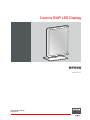 1
1
-
 2
2
-
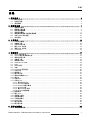 3
3
-
 4
4
-
 5
5
-
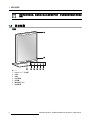 6
6
-
 7
7
-
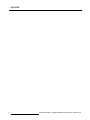 8
8
-
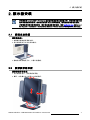 9
9
-
 10
10
-
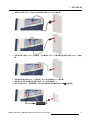 11
11
-
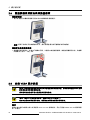 12
12
-
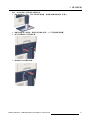 13
13
-
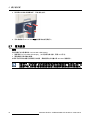 14
14
-
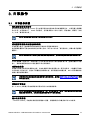 15
15
-
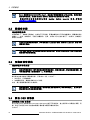 16
16
-
 17
17
-
 18
18
-
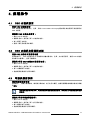 19
19
-
 20
20
-
 21
21
-
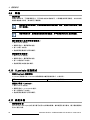 22
22
-
 23
23
-
 24
24
-
 25
25
-
 26
26
-
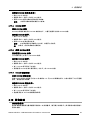 27
27
-
 28
28
-
 29
29
-
 30
30
-
 31
31
-
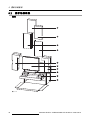 32
32
-
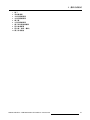 33
33
-
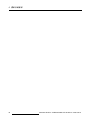 34
34
-
 35
35
-
 36
36
-
 37
37
-
 38
38
-
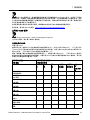 39
39
-
 40
40
-
 41
41
-
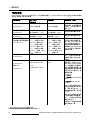 42
42
-
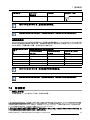 43
43
-
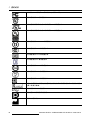 44
44
-
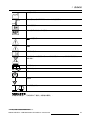 45
45
-
 46
46
-
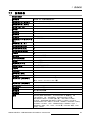 47
47
-
 48
48
関連論文
-
Barco Coronis 5MP LED (MDCG-5221) ユーザーガイド
-
Barco Coronis 5MP LED (MDCG-5221) ユーザーガイド
-
Barco Coronis 5MP LED MDCG-5221 ユーザーガイド
-
Barco Coronis 5MP LED (MDCG-5221) ユーザーガイド
-
Barco Coronis 5MP MDCG-5121 ユーザーガイド
-
Barco Coronis 5MP MDCG-5121 ユーザーガイド
-
Barco Coronis 5MP Mammo MDMG-5121 ユーザーガイド
-
Barco Coronis 3MP LED MDCG-3221 ユーザーガイド
-
Barco Coronis 3MP LED MDCG-3221 ユーザーガイド
-
Barco Mammo Tomosynthesis 5MP (MDMG-5221) ユーザーガイド